TP-LINK路由器如何设置限制网速?带宽限制不起作用怎么办?
通过更改tp-link路由器设置,限制局域网机器的网速,那么TP-LINK路由器如何设置限制网速?带宽限制不起作用怎么办?下面小编就为大家详细介绍一下,来看看吧!
方法/步骤
1、首先我们必须知道,DHCP服务器给出自动分配IP的地址池范围是多少.
可以登陆路由器WEB管理界面后,打开DHCP服务来查看.

2、废话少说,直接进入IP带宽控制设置.首先必须勾选 开启IP带宽控制,宽带线路类型和上下行带宽,请根据实际情况设置.一般上行运营商最多只开放256K的带宽,下行按注意中的说明来计算.
一定要记得点保存.
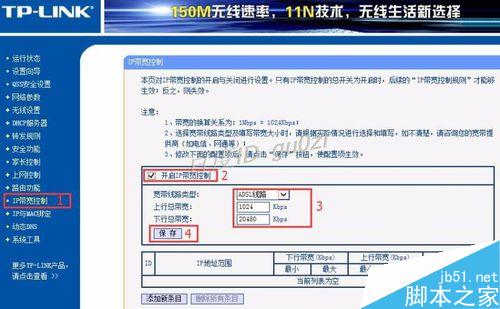
3、经过以上的准备动作后,进入添加新条目来定义要限制的IP范围及上下行的带宽.
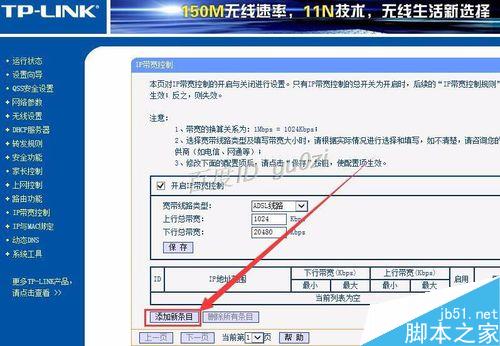
4、我们先来设置一个指定IP限制的条目.
对192.168.1.100这个IP进行限制,上行为512K,下行为2048K,
同样的,保存很重要.

5、再来针对指定的一段IP进行限制设置.
对192.168.1.101~192.168.1.105这一段IP进行限制,上行为1024K,下行为4096K,
同样的,保存很重要.
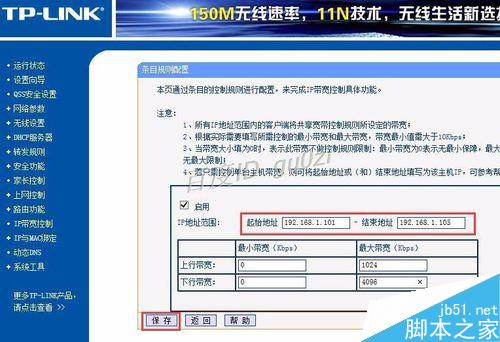
6、通过步骤1,可以得到还剩下的IP范围为192.168.1.106~192.168.1.199,为了不让多余的IP被无限制使用,这里全部加入到限制中.并设置最大上下行的带宽均为1K.
记得保存.

7、经过以上操作后,我们得到了3条的限制内容.这里要注意,在启用某条目后,一定要记得点击保存,使之生效.

8、我们来实验一下效果,当前的电脑IP是192.168.1.181,试着下载一个文件看看.
结果在条目生效的情况下,居然没能控制住网速.这可能是该款路由器的一个bug吧!

9、我们来修改一下设置来试试,根据注意信息提到的带宽最小值需大于10kbps,所以这里改为11kbps看看.
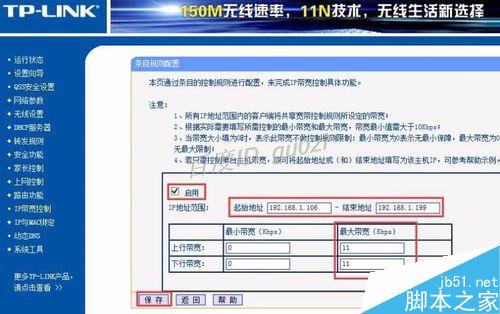
10、使刚刚修改的条目生效,再次下载同一个文件试试看,果然起作用了.
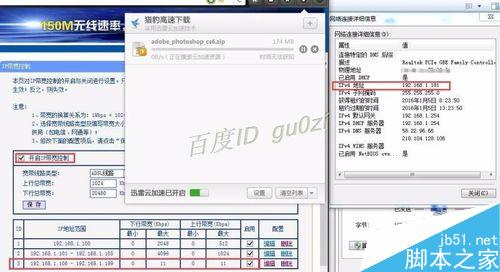
11、把限制的条目勾选去掉,再来试试下载文件,哈哈又飞快如闪电了.
就这样对如何设置限制网速,以及怎么控制带宽的操作就完成了,朋友们可以根据自己的需要来进行定义.
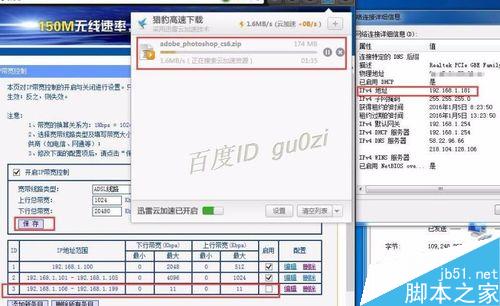
以上就是TP-LINK路由器如何设置限制网速方法介绍,大家按照上面步骤进行操作即可,希望能对大家有所帮助!
相关阅读:
推荐系统
微软Win11原版22H2下载_Win11GHOST 免 激活密钥 22H2正式版64位免费下载
语言:中文版系统大小:5.13GB系统类型:Win11微软Win11原版22H2下载_Win11GHOST 免 激活密钥 22H2正式版64位免费下载系统在家用办公上跑分表现都是非常优秀,完美的兼容各种硬件和软件,运行环境安全可靠稳定。Win11 64位 Office办公版(免费)优化 1、保留 Edge浏览器。 2、隐藏“操作中心”托盘图标。 3、保留常用组件(微软商店,计算器,图片查看器等)。 5、关闭天气资讯。
Win11 21H2 官方正式版下载_Win11 21H2最新系统免激活下载
语言:中文版系统大小:4.75GB系统类型:Win11Ghost Win11 21H2是微软在系统方面技术积累雄厚深耕多年,Ghost Win11 21H2系统在家用办公上跑分表现都是非常优秀,完美的兼容各种硬件和软件,运行环境安全可靠稳定。Ghost Win11 21H2是微软最新发布的KB5019961补丁升级而来的最新版的21H2系统,以Windows 11 21H2 22000 1219 专业版为基础进行优化,保持原汁原味,系统流畅稳定,保留常用组件
windows11中文版镜像 微软win11正式版简体中文GHOST ISO镜像64位系统下载
语言:中文版系统大小:5.31GB系统类型:Win11windows11中文版镜像 微软win11正式版简体中文GHOST ISO镜像64位系统下载,微软win11发布快大半年了,其中做了很多次补丁和修复一些BUG,比之前的版本有一些功能上的调整,目前已经升级到最新版本的镜像系统,并且优化了自动激活,永久使用。windows11中文版镜像国内镜像下载地址微软windows11正式版镜像 介绍:1、对函数算法进行了一定程度的简化和优化
微软windows11正式版GHOST ISO镜像 win11下载 国内最新版渠道下载
语言:中文版系统大小:5.31GB系统类型:Win11微软windows11正式版GHOST ISO镜像 win11下载 国内最新版渠道下载,微软2022年正式推出了win11系统,很多人迫不及待的要体验,本站提供了最新版的微软Windows11正式版系统下载,微软windows11正式版镜像 是一款功能超级强大的装机系统,是微软方面全新推出的装机系统,这款系统可以通过pe直接的完成安装,对此系统感兴趣,想要使用的用户们就快来下载
微软windows11系统下载 微软原版 Ghost win11 X64 正式版ISO镜像文件
语言:中文版系统大小:0MB系统类型:Win11微软Ghost win11 正式版镜像文件是一款由微软方面推出的优秀全新装机系统,这款系统的新功能非常多,用户们能够在这里体验到最富有人性化的设计等,且全新的柔软界面,看起来非常的舒服~微软Ghost win11 正式版镜像文件介绍:1、与各种硬件设备兼容。 更好地完成用户安装并有效地使用。2、稳定使用蓝屏,系统不再兼容,更能享受无缝的系统服务。3、为
雨林木风Windows11专业版 Ghost Win11官方正式版 (22H2) 系统下载
语言:中文版系统大小:4.75GB系统类型:雨林木风Windows11专业版 Ghost Win11官方正式版 (22H2) 系统下载在系统方面技术积累雄厚深耕多年,打造了国内重装系统行业的雨林木风品牌,其系统口碑得到许多人认可,积累了广大的用户群体,雨林木风是一款稳定流畅的系统,一直以来都以用户为中心,是由雨林木风团队推出的Windows11国内镜像版,基于国内用户的习惯,做了系统性能的优化,采用了新的系统
雨林木风win7旗舰版系统下载 win7 32位旗舰版 GHOST 免激活镜像ISO
语言:中文版系统大小:5.91GB系统类型:Win7雨林木风win7旗舰版系统下载 win7 32位旗舰版 GHOST 免激活镜像ISO在系统方面技术积累雄厚深耕多年,加固了系统安全策略,雨林木风win7旗舰版系统在家用办公上跑分表现都是非常优秀,完美的兼容各种硬件和软件,运行环境安全可靠稳定。win7 32位旗舰装机版 v2019 05能够帮助用户们进行系统的一键安装、快速装机等,系统中的内容全面,能够为广大用户
番茄花园Ghost Win7 x64 SP1稳定装机版2022年7月(64位) 高速下载
语言:中文版系统大小:3.91GB系统类型:Win7欢迎使用 番茄花园 Ghost Win7 x64 SP1 2022.07 极速装机版 专业装机版具有更安全、更稳定、更人性化等特点。集成最常用的装机软件,集成最全面的硬件驱动,精心挑选的系统维护工具,加上独有人性化的设计。是电脑城、个人、公司快速装机之首选!拥有此系统
相关文章
- Apache Flink的网络协议栈详细介绍
- tf内存卡简介【详细介绍】
- oppoencow31lite耳机使用说明-使用小技巧
- 金士顿骇客神条4GBCL值是多少
- VMWARE虚拟机CentOS6.4系统使用主机无线网卡上网的三种方法介绍
- 磊科(Netcore)无线路由器的IP地址过滤实现方法
- 舒尔耳机好不好 舒尔耳机怎么样【详细介绍】
- 潮wifi是什么 潮wifi有什么作用和功能
- 网上邻居打开很慢(默认会延迟30秒)的原因分析及解决方法
- TDSCDMA和TDLTE有什么区别 SCDMA和LTE不同之处
- 摩托罗拉xt531怎么刷机 摩托罗拉xt531刷机教程【图文】
- 网络连接图标不见了的解决方法(图文教程)
- 无线网信号太弱 怎么扩大无线路由器信号?
- vSphere 5网络功能:NetFlow配置
- 联想win8怎么改win7系统 联想win8改win7系统操作教程【图文】
- 选购视频会议系统考虑事项有哪些【详细介绍】
- 华硕RT-AC86U做工怎么样?华硕 RT-AC86U路由器暴力拆解详细评测
- IPV6网络协议基础知识 IPV6地址和IPV6报文格式详细介绍
热门系统
- 1华硕笔记本&台式机专用系统 GhostWin7 32位正式旗舰版2018年8月(32位)ISO镜像下载
- 2深度技术 Windows 10 x86 企业版 电脑城装机版2018年10月(32位) ISO镜像免费下载
- 3电脑公司 装机专用系统Windows10 x86喜迎国庆 企业版2020年10月(32位) ISO镜像快速下载
- 4雨林木风 Ghost Win7 SP1 装机版 2020年4月(32位) 提供下载
- 5深度技术 Windows 10 x86 企业版 六一节 电脑城装机版 版本1903 2022年6月(32位) ISO镜像免费下载
- 6深度技术 Windows 10 x64 企业版 电脑城装机版2021年1月(64位) 高速下载
- 7新萝卜家园电脑城专用系统 Windows10 x64 企业版2019年10月(64位) ISO镜像免费下载
- 8新萝卜家园 GhostWin7 SP1 最新电脑城极速装机版2018年8月(32位)ISO镜像下载
- 9电脑公司Ghost Win8.1 x32 精选纯净版2022年5月(免激活) ISO镜像高速下载
- 10新萝卜家园Ghost Win8.1 X32 最新纯净版2018年05(自动激活) ISO镜像免费下载
热门文章
常用系统
- 1新萝卜家园电脑城专用系统 Windows10 x86 企业版2022年4月(32位) ISO镜像高速下载
- 2华硕笔记本&台式机专用系统 GHOSTXPSP3 2018年4月 ISO镜像免费下载
- 3电脑公司 装机专用系统Windows10 x86企业版 版本1903 2021年4月(32位) ISO镜像快速下载
- 4新萝卜家园电脑城专用系统 Windows10 x64 企业版2020年8月(64位) ISO镜像免费下载
- 5雨林木风Ghost Win8.1 (X32) 元旦特别 快速纯净版2020年1月(免激活) ISO镜像快速下载
- 6新雨林木风 Windows10 x86 企业装机版2018年7月(32位) ISO镜像免费下载
- 7笔记本&台式机专用系统GhostWin7 64位旗舰版2021年12月(64位) 高速下载
- 8新萝卜家园 GhostWin7 SP1 电脑城极速稳定版2020年4月(32位) ISO镜像高速下载
- 9新萝卜家园电脑城专用系统 Windows10 x64 企业版2018年10月(64位) ISO镜像免费下载
- 10番茄花园Ghost Win7 x64 SP1稳定装机版2020年1月(64位) 高速下载























